第4章Word排版技巧.docx
《第4章Word排版技巧.docx》由会员分享,可在线阅读,更多相关《第4章Word排版技巧.docx(23页珍藏版)》请在冰豆网上搜索。
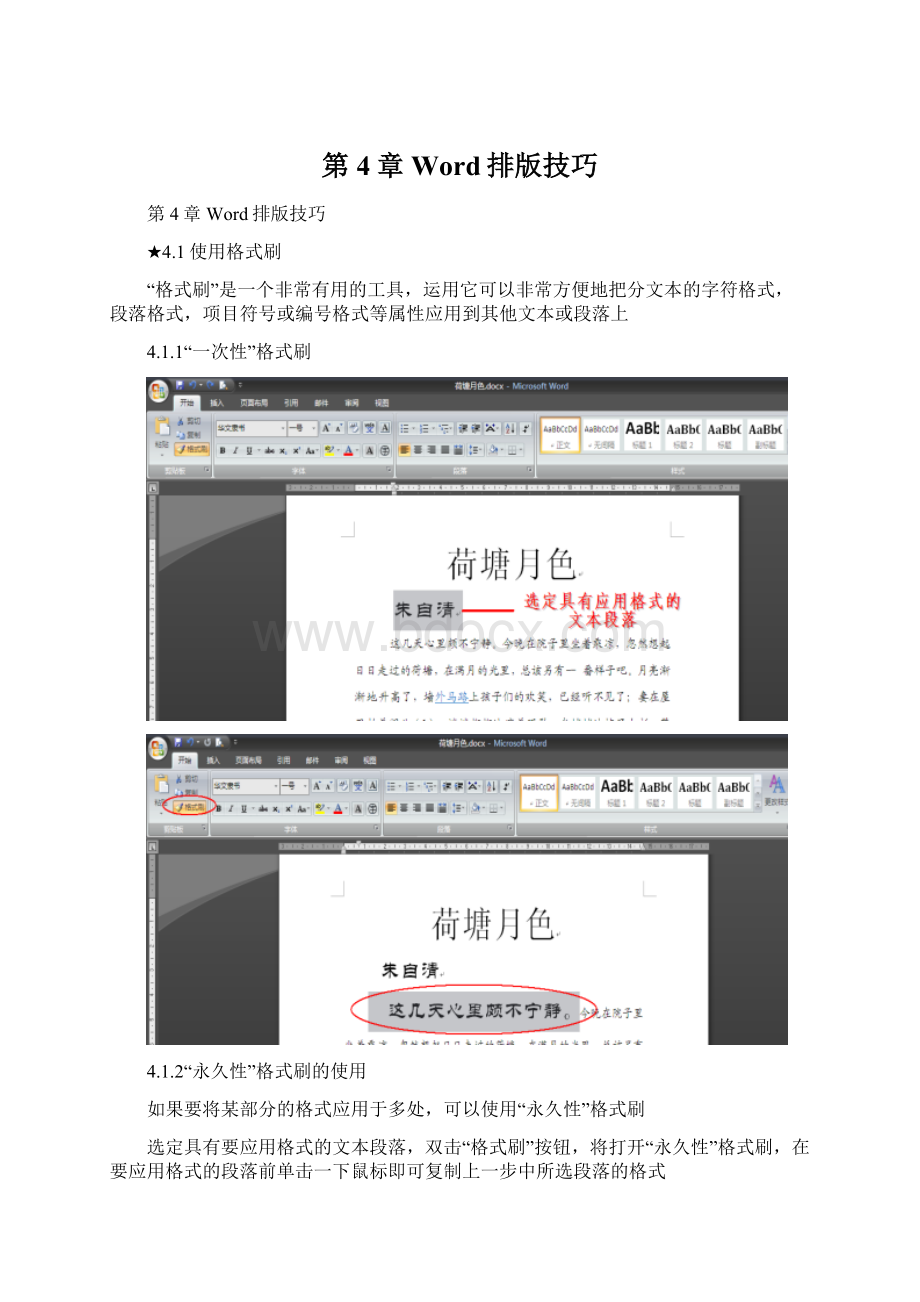
第4章Word排版技巧
第4章Word排版技巧
★4.1使用格式刷
“格式刷”是一个非常有用的工具,运用它可以非常方便地把分文本的字符格式,段落格式,项目符号或编号格式等属性应用到其他文本或段落上
4.1.1“一次性”格式刷
4.1.2“永久性”格式刷的使用
如果要将某部分的格式应用于多处,可以使用“永久性”格式刷
选定具有要应用格式的文本段落,双击“格式刷”按钮,将打开“永久性”格式刷,在要应用格式的段落前单击一下鼠标即可复制上一步中所选段落的格式
★4.2使用制表位
制表位就是指在键盘上按下Tab键后,插入点光标到所能到达的位置。
在Word中又默认制表位和自定义制表位两种。
默认制表位从标尺左端自动设置,默认间距为74厘米;自定义制表位需要手工来设置,永和可以利用水平标尺或利用“制表位”对话框来设置。
4.2.1利用标尺设置左对齐制表位
4.2.2利用标尺设置剧中对齐制表位
4.2.3利用“制表位”对话框设置有对齐制表位
注意:
先单击“设置”,在单击“确定”
★4.3分栏排版
4.3.1创建分栏版式
4.3.2删除分栏
(1)选定具有分栏排版效果的内容。
(2)单击“分栏”按钮,并从唐初的下拉表中选择“一栏”。
★4.4中文版式
在Word2007中,还提供了拼音指南、带圈字符、纵横混排、合并字符和双行合一等中文版式功能。
另外,用户还可以为中文文档指定每页的行数和字符数等参数,以满足特定的排版需要
4.4.1为汉字添加拼音
4.4.2制作带圈字符
4.4.3纵横混排
4.4.4合并字符
4.4.双行合一
4.4.6中文排版
★4.5其他使用技巧
4.5.1突出显示
4.5.2首字下沉
4.5.3更改大小写
4.5.4上标与下标
4.5.5竖排文档